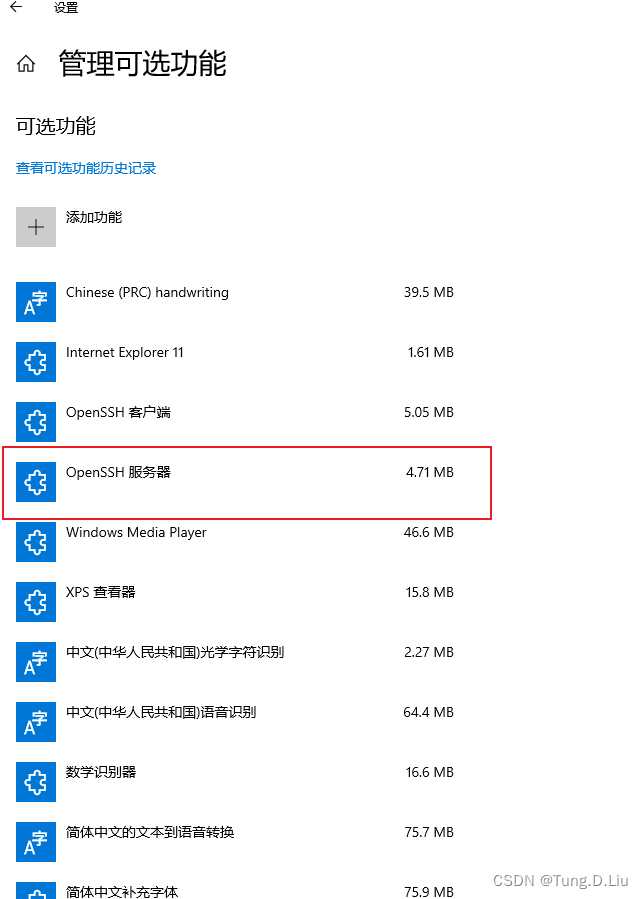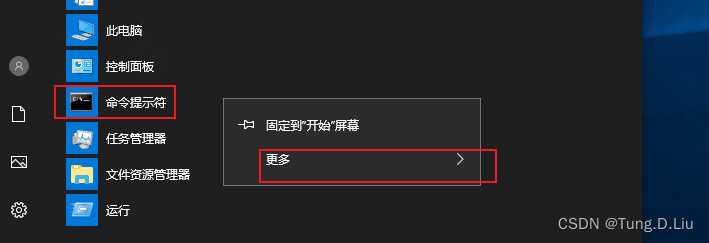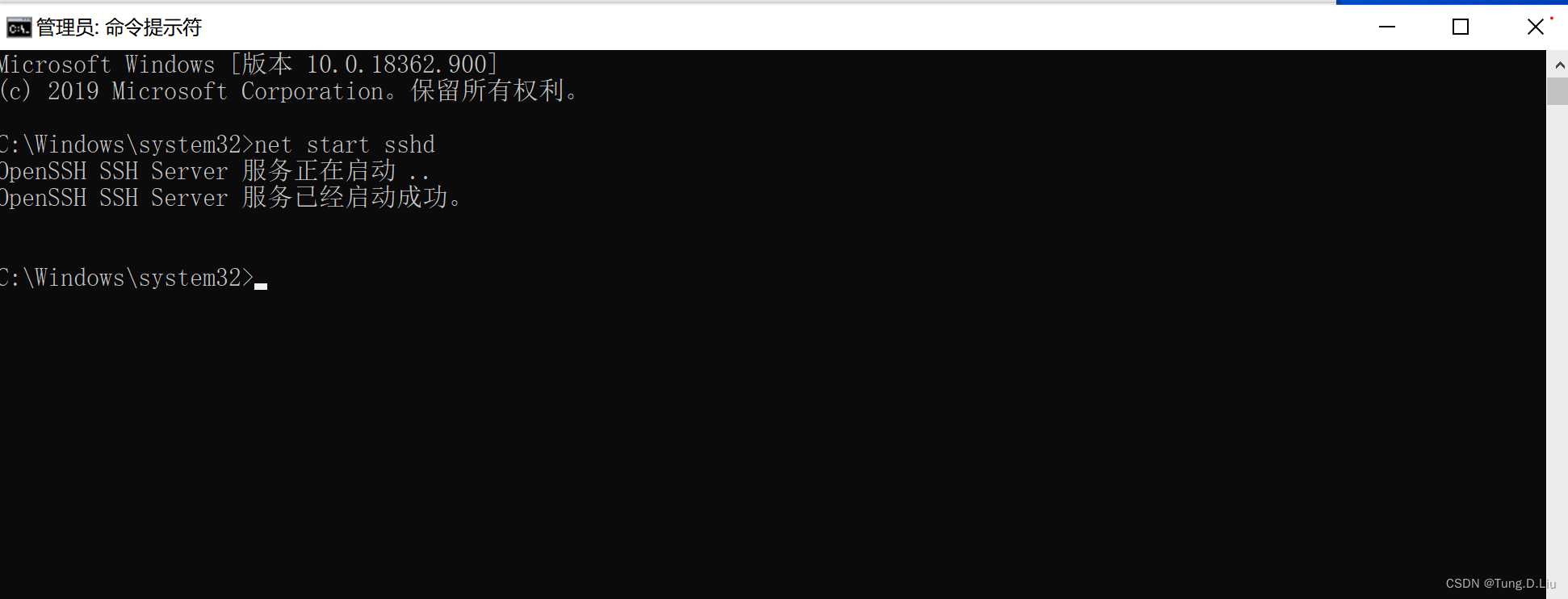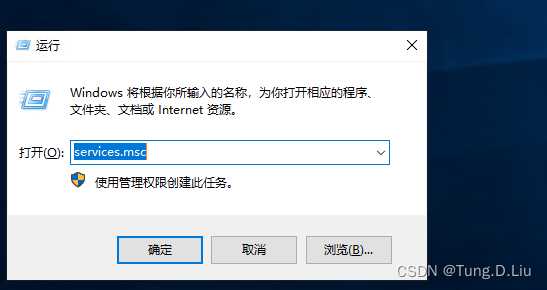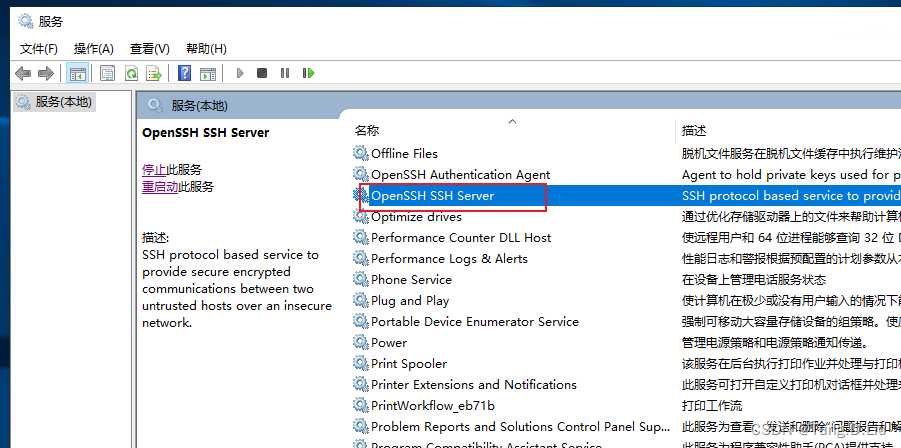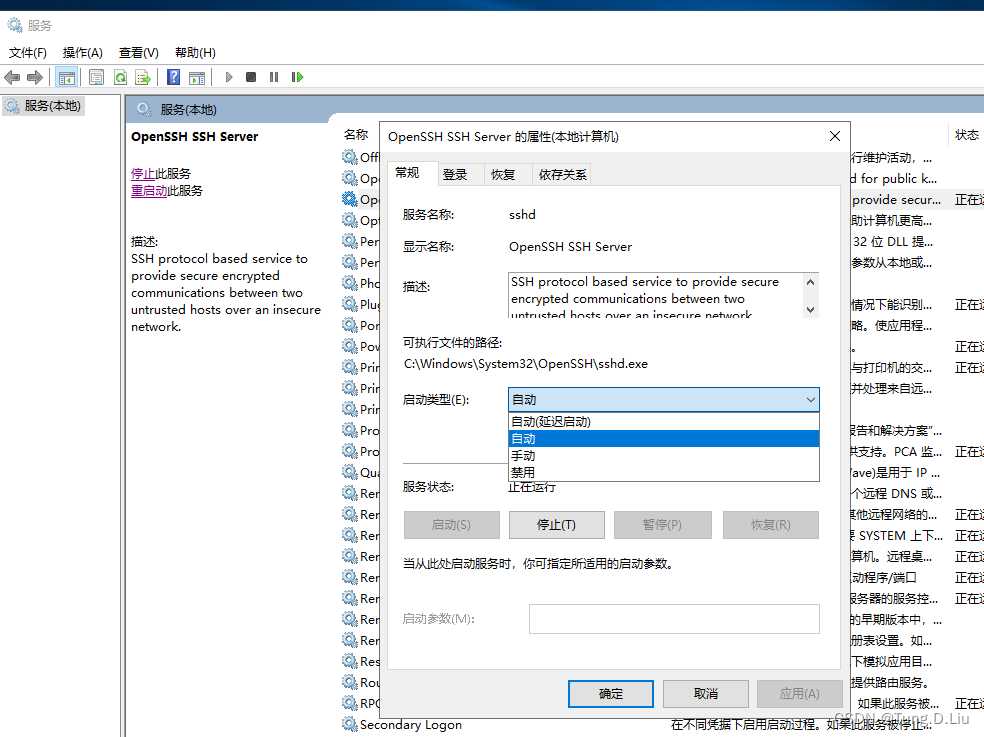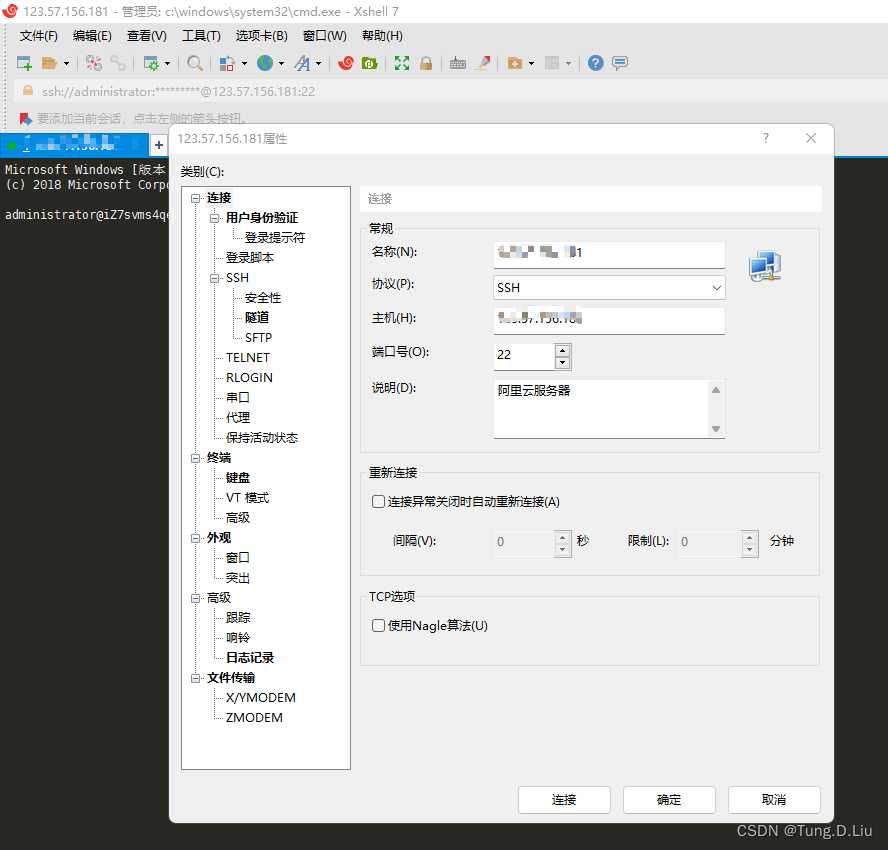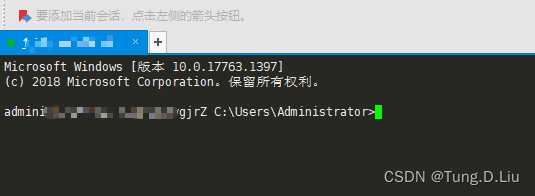1.安装OpenSSH
打开【设置】-【应用】

选择【管理可选功能】

点击【添加功能】

选择【OpenSSH 服务端】,切记不是【OpenSSH 客户端】,然后点击下载即可

下载完成后会自动安装,安装成功会出现在列表中
2.开启OpenSSH服务
找到命令提示符,以管理员身份运行
执行“net start sshd”命令,启动SSH服务
3.设置开机自启
按下【win】+R键,输入【services.msc】
搜索到【OpenSSH SSH Server】服务
右键-属性,启动类型选择:【自动】,这样就实现了开机自启
4.连接
打开xshell或者其他的SSH连接工具
新增连接,填入主机的IP就行,然后点击连接,会弹出用户名和密码的输入框,填入即可。
连接成功
今天的文章Windows系统服务器配置SSH服务分享到此就结束了,感谢您的阅读,如果确实帮到您,您可以动动手指转发给其他人。
版权声明:本文内容由互联网用户自发贡献,该文观点仅代表作者本人。本站仅提供信息存储空间服务,不拥有所有权,不承担相关法律责任。如发现本站有涉嫌侵权/违法违规的内容, 请发送邮件至 举报,一经查实,本站将立刻删除。
如需转载请保留出处:https://bianchenghao.cn/30212.html